管理分区可让你保持操作系统和数据的有序,从而更好地利用 存储.
您可以在磁盘上创建、缩小、删除或扩展分区 SSD 或使用本机工具的 HDD Windows 和外部程序。
在修改分区之前,最好先进行备份,以避免因错误或事件而丢失信息。
当我们遇到新安装的硬盘或 SSD,或者只是想重新组织我们的存储空间时 Windows 11了解如何创建新分区,有助于我们更好地管理文件、操作系统和个人数据。此外,正确创建分区还能让我们最大限度地利用设备容量,避免将来需要扩展、减少或修改存储空间时出现问题。
在此更新的指南中,我们将根据西班牙用户的需要进行调整,并向您详细介绍 如何在 Windows 11 中创建、修改和管理分区无论是在传统硬盘 (HDD) 还是固态硬盘 (SSD) 上,您都能找到所有可用的选项,从操作系统内置的工具(例如磁盘管理和 DiskPart 命令)到使用外部软件的替代方案,您可以选择最适合您需求和经验水平的方案。
为什么在 Windows 11 中创建分区很有用?
将磁盘分成多个分区可以将操作系统与个人文件分开,从而为程序、游戏和备份创建专用空间。这种方法可以方便数据管理,提高故障安全性,并简化将来的 Windows 重新安装或重大系统更改。
建议有多少个分区?
适当的分区数量取决于磁盘的容量:
适用于小型驱动器(128GB 或 256GB) 建议不要创建额外的分区,将主驱动器留给操作系统和基本数据。
在 500GB、1TB 或 2TB 磁盘上,将空间划分为三个不同的区域很有趣:一个用于 Windows,另一个用于程序/游戏,另一个用于个人文件和备份。
根据分区类型存在以下限制: MBR 最多允许 3 个主分区 + 1 个逻辑分区,而 GPT 最多可达到 128 个分区.
如何更改 Dwelling 10 窗口中 Netflix 的获取位置分区会影响性能吗?
这是一个常见的误解: 对 SSD 或 HDD 进行分区不会降低其速度性能仍然取决于其他因素,例如是否存在坏扇区或磁盘是否正确对齐。您可以使用 EaseUS Partition Master 等实用程序来检查和优化这些方面。
创建新分区安全吗?
只要您先备份重要数据,对磁盘进行分区就不会存在任何技术缺陷。。如果不谨慎操作,删除、缩小或格式化分区可能会导致数据丢失。
可用于在 Windows 11 中创建分区的工具
磁盘管理 (原生工具):简单、直观,足以满足大多数用户的需求。
DiskPart的 (线 comandos):更高级,允许通过命令完全控制。
第三方程序EaseUS Partition Master 等工具为更复杂的环境或寻求额外便利和安全性提供了附加功能和可视化助手。
如何在 Windows 11 中逐步创建新分区
使用磁盘管理
访问该工具: 右键单击 Windows 开始按钮并选择 磁盘管理.
找到所需的磁盘: 底部将显示磁盘及其分区的列表。找到要创建新分区的磁盘。
如果有未分配的空间: 右键单击黑色(未分配)空间并选择 新简单卷. 按照向导定义大小、驱动器号和文件系统格式(默认 NTFS (建议)。
相关文章:如何在 GParted 中逐步创建新的分区表
如果没有未分配空间: 您必须缩小现有分区才能腾出空间。右键单击要缩小的分区,然后选择 减速器体积输入您想要释放的大小。然后,在新的未分配空间上,按照上一步创建新卷。
设置新分区: 选择驱动器号(例如 D:、E:...),指定名称(卷标),并根据需要执行快速格式化。
完成流程: 查看摘要并确认。您的新分区现在就可以使用了。
Dos2Unix 和 Unix2Dos 终极指南:在 Windows 和 Unix 之间转换文件使用 DiskPart 工具(高级用户)
按 赢+ S,写道 CMD,然后右键单击 以管理员身份运行 打开 命令提示.
写 DISKPART 并按 Enter 键访问该实用程序。
要查看连接的磁盘,请键入 磁盘列表.
使用以下方式选择目标磁盘 选择磁盘X,将 X 更改为您的磁盘编号。
如果您有未分配的空间: 类型 创建分区主大小=XXXX,其中 XXXX 表示您想要赋予它的大小(以 MB 为单位)。
要分配字母:输入 分配字母 = Y
至 格式 分区: 格式fs = ntfs快
要退出,请输入 出口.
如果你没有未分配的空间,您必须首先使用以下命令缩小现有分区 缩小尺寸=XXXX,然后按照上一步操作。
使用 EaseUS Partition Master 等外部软件
提供更多便利、更低风险和更先进的功能 例如基于向导的分区创建、调整大小、在 MBR/GPT 样式之间转换以及在许多情况下无需重新启动 PC 的操作。
界面非常直观:只需选择磁盘,选择“创建”,调整大小、字母或文件系统等参数,然后应用更改。
为了初始化新磁盘,该实用程序允许您将其配置为 MBR 或 GPT,从而轻松地最佳地分配空间。
这些工具通常提供附加功能,例如错误检查、4K 对齐(在现代 SSD 上尤其有用)、备份和磁盘克隆,如果您计划进行大规模重组,这些功能非常有用。
在家庭环境中,磁盘管理通常就足够了,除非您正在寻找更高级的功能或处理复杂的分区问题。
艾萨克对字节世界和一般技术充满热情的作家。我喜欢通过写作分享我的知识,这就是我在这个博客中要做的,向您展示有关小工具、软件、硬件、技术趋势等的所有最有趣的事情。我的目标是帮助您以简单而有趣的方式畅游数字世界。
解决方案:Fixboot/Boterrec 访问被拒绝